コンピュータにインストールされている一部のソフトウェアは、起動時に自動起動する機能を設定する場合があります。スタートアップ項目が多すぎると、コンピュータの起動が遅くなる場合があります。そのため、一部のネチズンは、Win7 のスタートアップ項目を設定して、いくつかのスタートアップ項目が含まれています。項目は無効または有効です。 win7のスタートアップ項目の設定方法を説明します。以下は編集者が教える方法です。
具体的な手順は次のとおりです。
1.「スタート」メニューを開き、検索ボックスに「msconfig」と入力してEnterを押します。
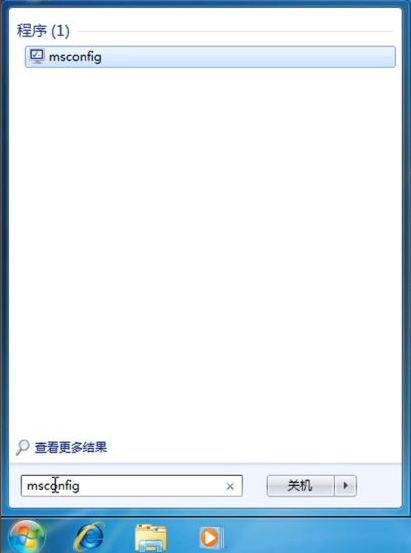
2. ポップアップ「システム全般」で、「選択的起動」にチェックを入れます。
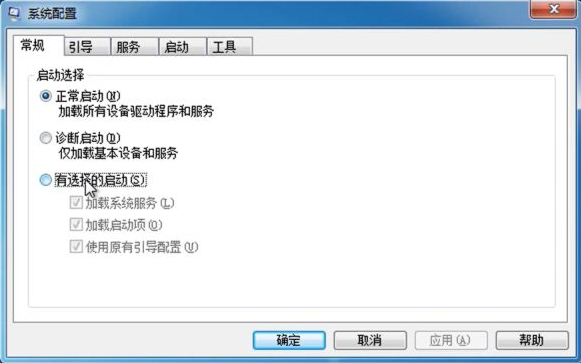
3. 上の「開始」をクリックすると自動起動項目が表示されます。

4. 必要に応じてアプリケーションを確認またはキャンセルし、再起動して有効にします。
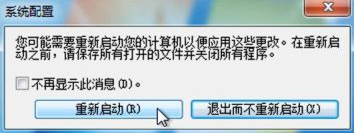
5. さらに、比較的簡単な方法があります。サードパーティ ソフトウェアを使用できます。ここで推奨されるのは 360 Security Guard です。これは、スキャンして、オフにできるスタートアップ プログラムを推奨するのに役立ちます。 2 番目の方法には、どのスタートアップ項目を閉じることができないかをユーザーに通知して、システムの問題を回避できるという利点もあります。
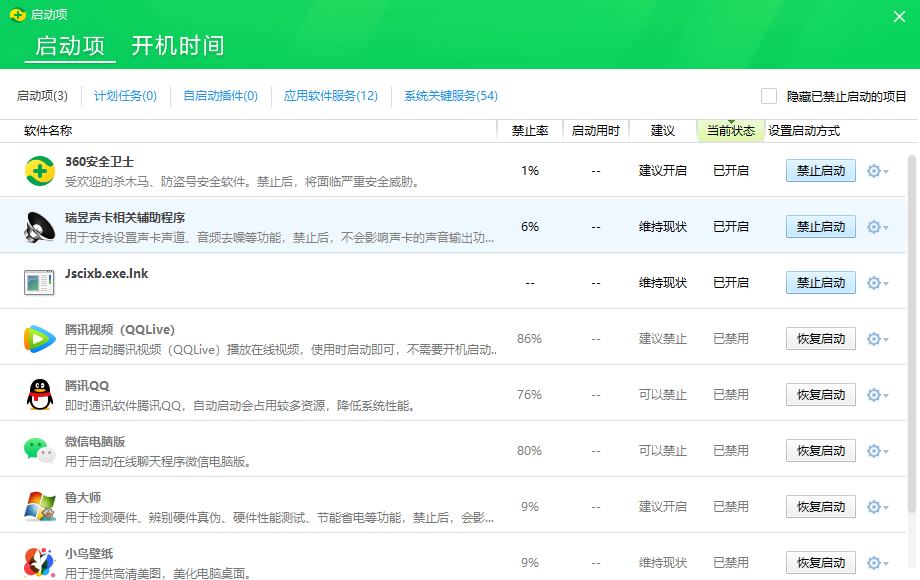
上記はwin7でのスタートアップ項目の設定方法ですので、必要な方はチュートリアルを参照して操作してください。
以上がwin7でスタートアップ項目を設定する方法を教えますの詳細内容です。詳細については、PHP 中国語 Web サイトの他の関連記事を参照してください。